如何在浏览器中显示密码(星号)
所有浏览器都将您的密码隐藏在星号(或项目符号)后面,以防止附近的任何人窃取它。然而,有时您可能想透露星号后面的密码。例如,在输入长密码时,您可能希望确保输入正确。此外,如果您使用密码管理器来自动填充密码字段,那么您可能会忘记自己的密码。
无论您的原因是什么,我都将向您展示3 种简单的方法来显示浏览器中隐藏的密码。
另请阅读: 制作安全、易记密码的 3 个基本技巧
方法 1:使用检查元素窗口
所有网页的 HTML 和 CSS 代码都可以由任何用户临时编辑以供个人使用。通过对页面代码进行简单的编辑,您可以在页面上显示任何密码字段。当您偶尔需要查看密码时,这非常有用。这是您需要做的:
- 右键单击密码字段并从菜单中选择检查元素。
- 将打开一个新窗口,其中选择了两行代码。
- 在这里双击type=”password”并替换
password为text. 它现在应该看起来像这样type=”text”。 - 按Enter键并关闭检查元素窗口。密码将被泄露。
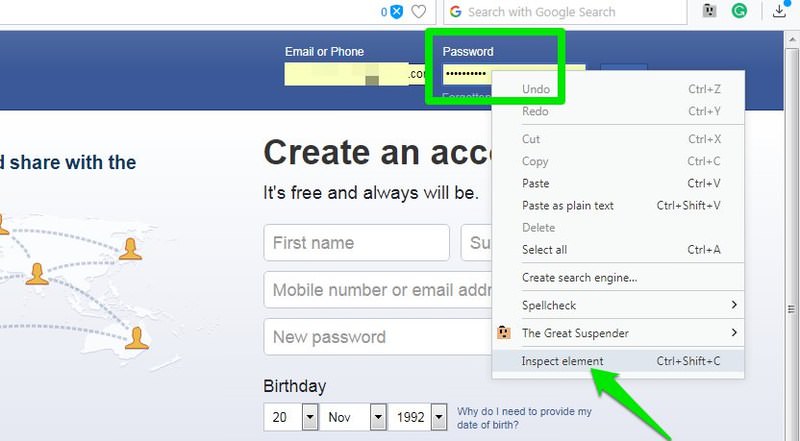
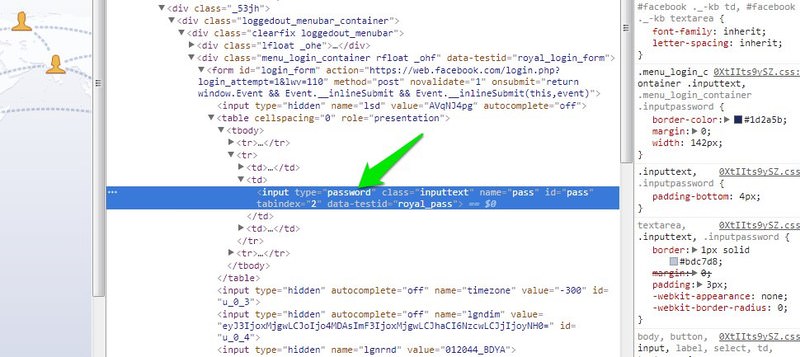
此更改仅保留到当前网页重新加载。因此,当您希望再次隐藏密码时,请重新加载页面。
方法 2:使用 Javascript
上面的方法是靠谱的,但是还有一个看似复杂但是速度更快的方法。如果您经常需要在浏览器中显示密码,那么使用 Javascript 字符串会更快。该过程确实需要事先设置,但从长远来看,它比上述方法要好。
要使其正常工作,请确保已在网页的字段中输入密码。然后,将下面提到的代码复制粘贴到浏览器的地址栏中。
javascript:(function(){var s,F,j,f,i; s = ""; F = document.forms; for(j=0; j<F.length; ++j) { f = F[ j]; for (i=0; i<f.length; ++i) { if (f[i].type.toLowerCase() == "password") s += f[i].value + "\ n"; } } if (s) alert("本页表单中的密码:\n\n" + s); else alert("本页表单中没有密码。");})();
代码开头的javascript部分和冒号将被您的浏览器自动删除。您需要再次手动输入。只需在代码开头键入“ javascript: ”。
当您按下 Enter 键时,页面上的所有密码都将显示在弹出窗口中。尽管该窗口不允许您复制列出的密码。
现在为了让这个过程更简单,只需创建一个书签并输入这个 Javascript 代码作为它的 URL(不需要重新输入 javascript 和冒号)。当您需要在页面上查看密码时,只需打开该页面,然后打开书签代码即可。
方法三:使用第三方扩展
如果您想要一个按钮来快速显示密码,那么浏览器扩展可以提供帮助。但是,如果您在公共场所使用您的 PC或它落入其他用户手中,我不建议您获得专用扩展。为了安全起见,密码是隐藏的,不公开密码对帐户安全构成极大威胁。
仅当您了解安全风险并且需要足够频繁地公开密码以使其值得冒险时,才应使用以下扩展。否则,坚持以上两种方法。
显示密码(Chrome)
Chrome 用户可以使用扩展程序 ShowPassword 按需显示密码。该扩展提供了 3 种方式来揭示密码。您可以将鼠标光标悬停在密码上,双击密码,或按 Ctrl 键显示所有密码。扩展的源代码在Github 上可用,任何人都可以检查并确保它没有窃取任何密码。
显示/隐藏密码(Firefox)
大多数密码显示扩展不适用于 Firefox Quantum,但这个可以。该扩展程序在密码字段旁边添加了一个链接,您可以单击该链接来显示或隐藏密码。
显示我的密码(歌剧)
Opera 用户的一个非常简单的扩展。您需要做的就是单击扩展按钮,然后选择显示我的所有密码选项以查看表单上的所有密码。
结论
以上三种方法应该足以根据您的需要显示密码。也很高兴知道大多数密码管理器应用程序(包括浏览器的内置应用程序)都有一个按钮来显示存储的密码。
只需访问管理器的主界面,您就会找到一个显示密码的按钮。如果您需要记住存储的密码或将其交给某人,这会很方便。
ext-930x620.jpg)